Mokytojai ir mokiniai gali naudotis skaitmeniniais vadovėliais naudodamiesi mokyklos „Opiq“ paskyra, kurią kiekvienoje mokykloje atskirai tvarko administratorius.
Mokyklos gali įsigyti mokamų paketų, apie kuriuos informacijos rasite čia.
Dėl papildomos informacijos kreipkitės adresu info@opiq.lt arba skambinkite trumpuoju telefono numeriu Lietuvoje 19876 (nuo pirmadienio iki penktadienio 9-17 val.). Taip pat sekite informaciją mūsų „Facebook“ puslapyje.
Kaip pradėti naudotis „Opiq“?
Mokinio „Opiq“ paskyros sukūrimas pagal el. pašto adresą
Jei mokykla neturi mokyklos valdymo sistemos, mokinio „Opiq“ paskyrą galima susikurti naudojant el. pašto adresą
- A variantas - mokyklos administratorius prideda mokytojus ir mokinius kaip „Opiq“ naudotojus. Mokytojai ir mokiniai gaus el. laišką, kuriame galės nustatyti „Opiq“ slaptažodį.
- B variantas - mokytojas prideda mokinį prie „Opiq“ kurso, o mokinys gauna pranešimą el. paštu, per kurį gali nustatyti „Opiq“ slaptažodį.
Jei naudotojo paskyra sukurta naudojant el. pašto adresą, mokinys prisijungia prie „Opiq“ adresu www.opiq.lt, įveda el. pašto adresą naudotojo ID laukelyje ir gautą slaptažodį. Mokinys gali pridėti „Opiq“ paskyrą vienam iš tėvų, spustelėjęs paskyros nustatymuose esančią nuorodą „Mano tėvai“.
PRIDEDAMA
Jei mokykla neturi „Opiq“ paskyros, prašome mokyklos atstovo susisiekti su „Opiq“ komanda el. pašto adresu info@opiq.lt.
Jei mokykla nesinaudoja „Opiq“ arba dėl kokių nors priežasčių neleidžia naudotis mokiniams, mokinys gali pradėti naudotis „Opiq“ kaip privatus naudotojas. Privataus naudotojo paskyrą galite susikurti čia.
Prisijungimas
Pirmiausia svarbu įsitikinti, ar mokykla turi „Opiq“ paskyrą, o mokinio paskyra sukurta pagal el. pašto adresą.
Taip pat peržiūrėkite, kaip prisijungti prie „Opiq“?
Prisijungimas, jei mokykla neturi mokyklos valdymo sistemos
Jei mokykla nenaudoja mokyklos valdymo sistemos, „Opiq“ naudotojo paskyrą galima sukurti naudojant el. pašto adresą.
Prisijunkite tokiu būdu:
- Eikite į www.opiq.lt ir spustelėkite „Opiq“ logotipą.
- Atsidarius prisijungimo puslapiui, į lauką „Opiq naudotojo ID“ įveskite savo el. pašto adresą, o į lauką „Slaptažodis“ - slaptažodį.
- Spustelėkite mygtuką „Prisijungti“.
- Atsidarys pagrindinis „Opiq“ puslapis ir iš karto galėsite pradėti naudotis skaitmeniniais vadovėliais.
Licencija
Tam, kad galėtų naudotis „Opiq“, naudotojas turi turėti licenciją. Licencija suteikia mokiniui prieigą prie skaitmeninių vadovėlių, priklausančių konkrečiam „Opiq“ paketui.
Iš „Opiq“ galite įsigyti paketus, informacijos apie juos rasite čia.
Mokamas licencijas gali užsisakyti mokinys ir mokyklos administratorius. Jei mokinys neturi konkretaus paketo licencijos, apie tai jam bus pranešta tituliniame puslapyje ir bandant atidaryti skyrių ar užduotį mokomajame rinkinyje. Kaip mokinys gali užsisakyti mokamą licenciją, skaitykite čia.
Mokinio titulinio puslapio vaizdas
Prisijungus prie „Opiq“ atveriamas pirmojo puslapio vaizdas, kuris suskirstytas į skirtingus blokus. Pradedant iš kairės, blokai yra šie: užduotys, žymės ir „Opiq“ tiesioginės nuorodos.
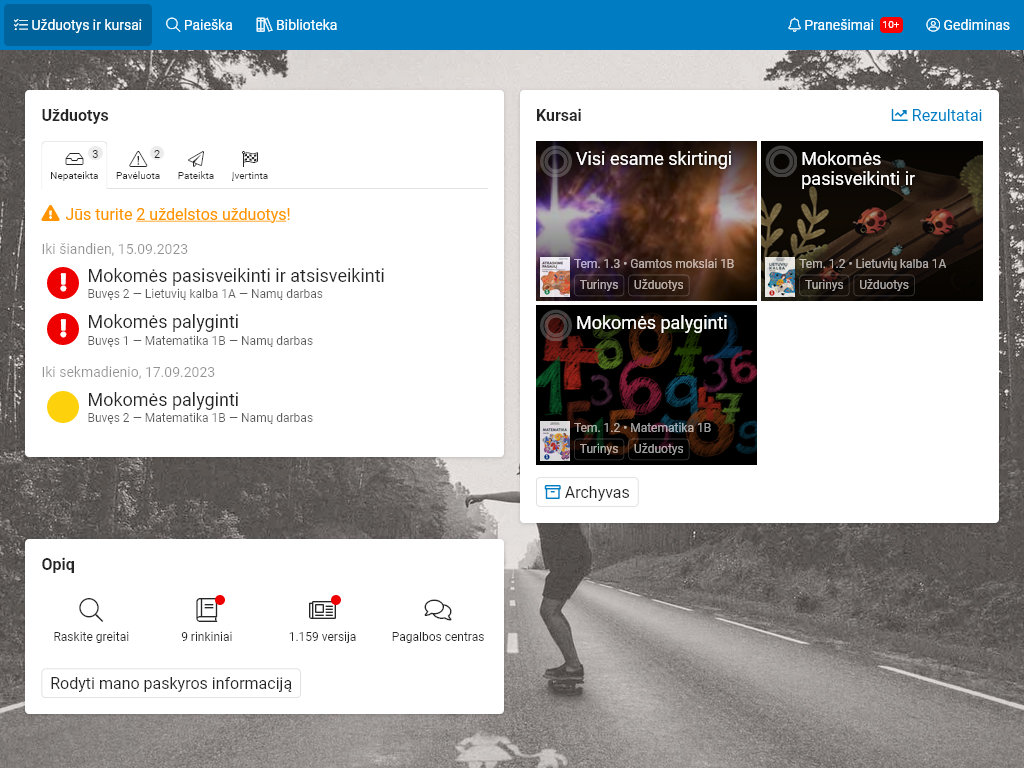
Užduočių blokas
Užduočių bloke rodomos užduotys, kurias mokytojas paskyrė mokiniui. Mokinio tituliniame puslapyje visos užduotys tame pačiame bloke suskirstytos pagal darbo būseną – nepateikta, vėluojama, pateikta, įvertinta.
Nepateiktos užduotys
Skyriuje „Nepateiktos“ užduotys yra tos užduotys, kurios dar neišsiųstos mokytojui ir dar nepasibaigęs užduočių atlikimo terminas. Nepateikta užduotis žymima geltonu burbulu, o jei užduotis turi būti atlikta tą pačią arba kitą dieną – raudonu burbulu.
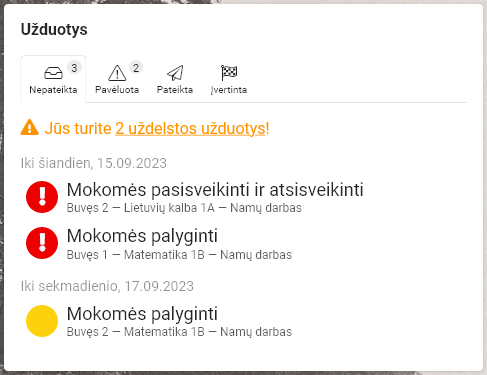
Uždelstos užduotys
Pavėluotos užduotys – tai neišsiųstos užduotys, kurių atlikimo terminas jau pasibaigęs ir kurios žymimos raudonu burbulu.
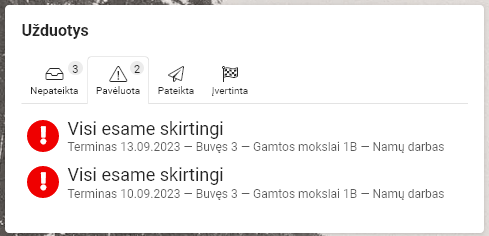
Pateiktos užduotys
Pateiktos užduotys – tai mokytojui atsiųstos užduotys, kurios dar nebuvo įvertintos. Pateiktos užduotys žymimos žaliu burbulu.
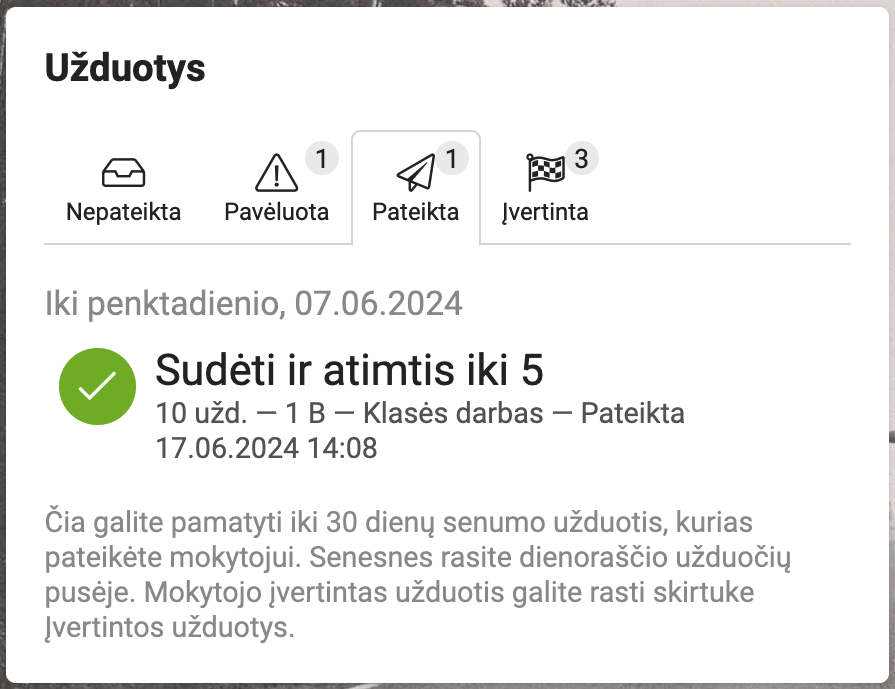
Įvertintos užduotys
Po įvertintomis užduotimis yra užduotys, kurias mokytojas peržiūrėjo ir paskelbė mokiniui per paskutines 30 dienų.
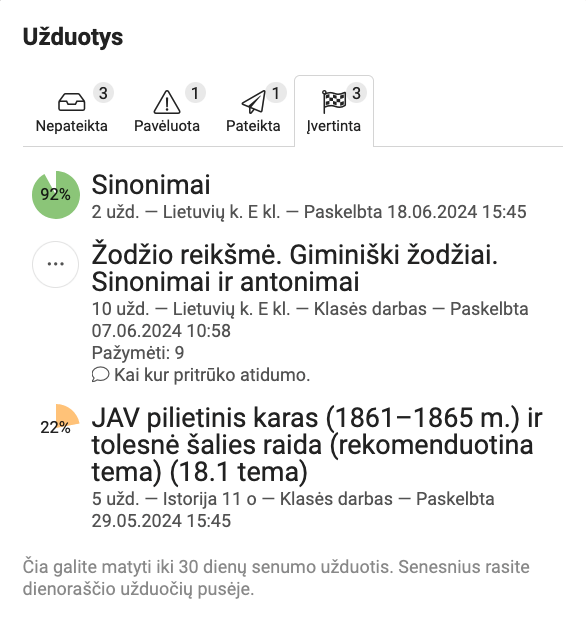
Mokinio užduotis galima vertinti skirtingomis vertinimo sistemomis:
- 1–5 – tai vertinimas pagal 1-5 balų skalę.
- 0–100% – teisingai atliktų užduočių procentinė dalis.
- Formuojamasis vertinimas – pokalbio ženklas, mokytojo (-os) įrašytas tekstinis vertinimas.
- Kitas vertinimas – tritaškio ženklas. Vertinimas mokykloje sutartu būdu, naudojant raides, raktinius žodžius, simbolius ir t.t.
Žymeklių blokas
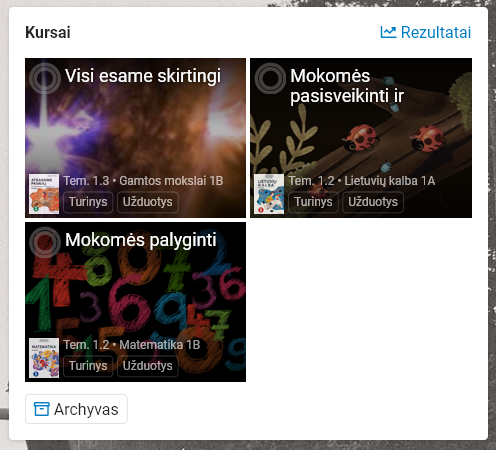
Žymekliuose rodomi trumpieji keliai į skyrius, kuriuos mokytojas nustatė kaip kursų mokymosi seką.
Čia galite greitai pasiekti skyrių, kurį šiuo metu turėtumėte mokytis. Skyrių iliustruojančio paveikslėlio viršuje yra mokiniams priskirto skyriaus pavadinimas ir numeris, paveikslėlio apačioje – kurso pavadinimas, tiesioginė nuoroda į darbo turinį ir su kursu susijusių užduočių apžvalga.
Daugiau apie kursus skaitykite iš čia.
„Opiq“ tiesioginių nuorodų blokas
Dešinėje titulinio puslapio pusėje mokinys gali matyti naudingas tiesiogines nuorodas.

„Opiq“ tiesioginių nuorodų bloke yra nuorodos į biblioteką ir į naudotojo vadovų puslapius.
- „Rasti greitai“ nukreipia į paieškos puslapį, kuriame galima rasti skyrių pavadinimus ir turinį.
- Knygos piktograma. Kai pridedami nauji skaitmeniniai vadovėliai, piktogramoje atsiranda raudonas taškas. Spustelėję piktogramą, galite matyti visus bibliotekoje esančius vadovėlius, naujausi pridėtieji skaitmeniniai vadovėliai automatiškai rodomi sąrašo viršuje.
- Versija perkelia į „Opiq“ atnaujinimų sąrašą. Įdiegus naują versiją, ant piktogramos rodomas raudonas taškas.
- „Pagalbos centras“ veda į naudotojo vadovo puslapį.
- „Rodyti mano paskyros informaciją“ rodo, kas yra prisijungęs ir kokias sąsajas turi.
Mokymasis „Opiq“
Biblioteka
Visą mokymosi medžiagą rasite „Opiq“ bibliotekoje. Vadovėlių galite ieškoti pagal dalyką, leidėją, mokymo programas ir pan.
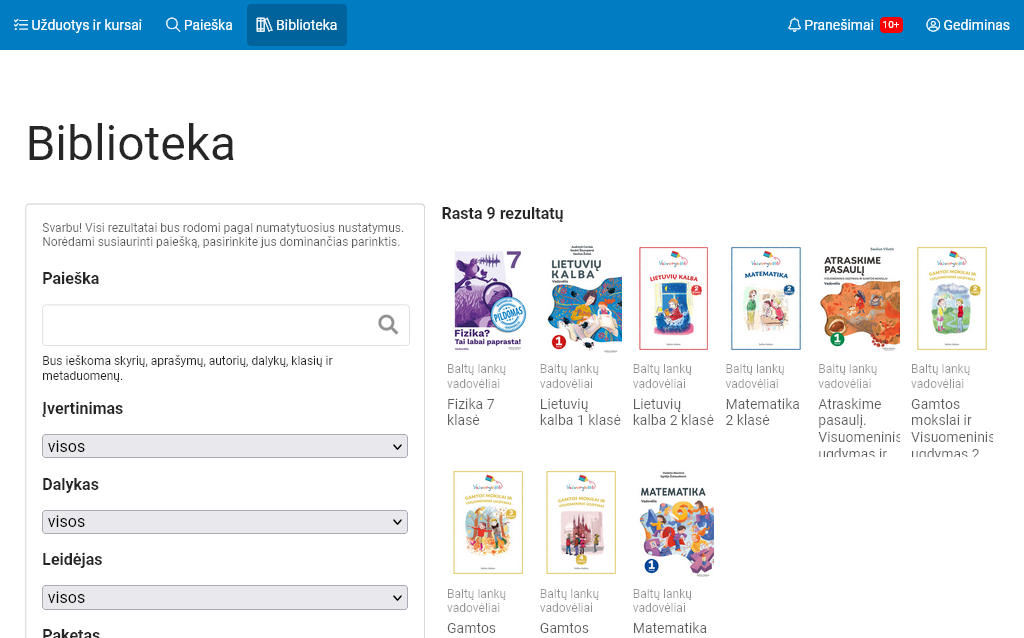
Nuoroda į biblioteką yra viršutinėje meniu juostoje ir mokinio tituliniame puslapyje dešiniajame bloke, kur rodomas vadovėlių skaičius.
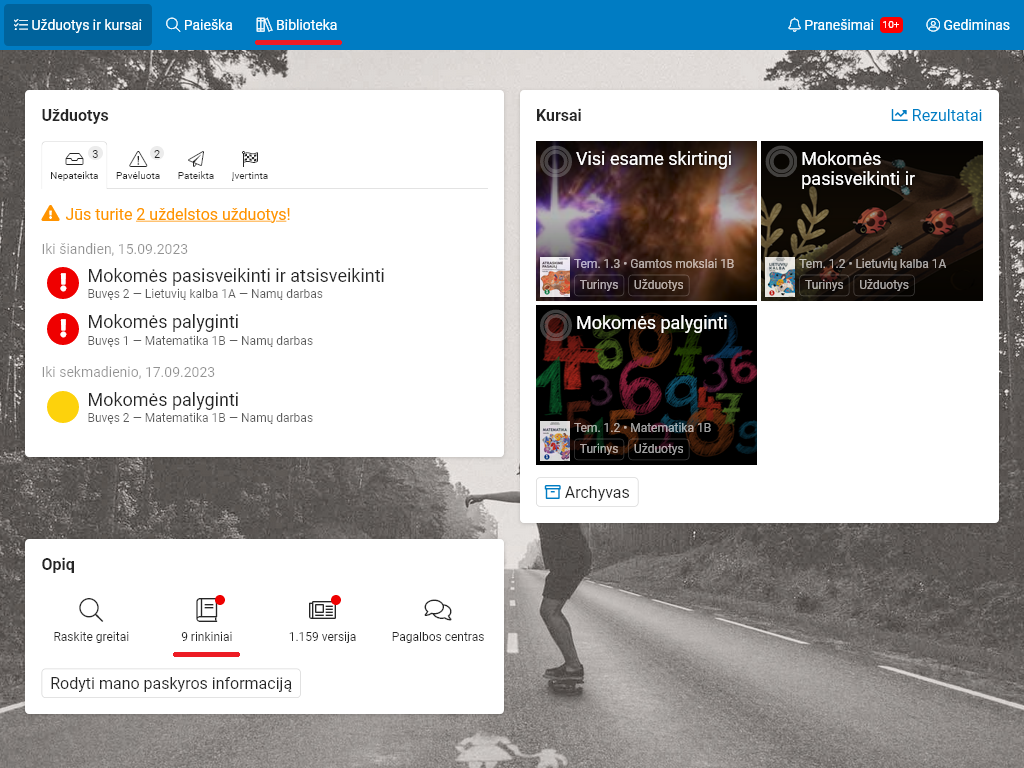
Mokinys turi prieigą prie visų vadovėlių, kuriems taikoma licencija, ir gali spręsti visus skyriuose pateiktus uždavinius, nepriklausomai nuo to, ar mokytojas naudoja šiuos vadovėlius mokydamas, ar ne.
NB! Bibliotekoje rodomi visi „Opiq“ mokomieji rinkiniai, ne tik tie, prie kurių naudotojas turi prieigą. Mokinys taip pat gali matyti turimus mokamus skaitmeninius vadovėlius, tačiau norint jais naudotis, reikia atskirai įsigyti licenciją. Licencijos įsigijimo vadovą rasite čia.
Kursas
Mokytojas gali sukurti kursą iš mokymosi rinkinio. Iš esmės tai reiškia, kad mokymosi rinkinį galima naudoti mokant. Mokymosi rinkinys, mokiniai ir mokytojai apjungiami kurse. Su vienu kursu gali būti susiję keli mokymosi rinkiniai.
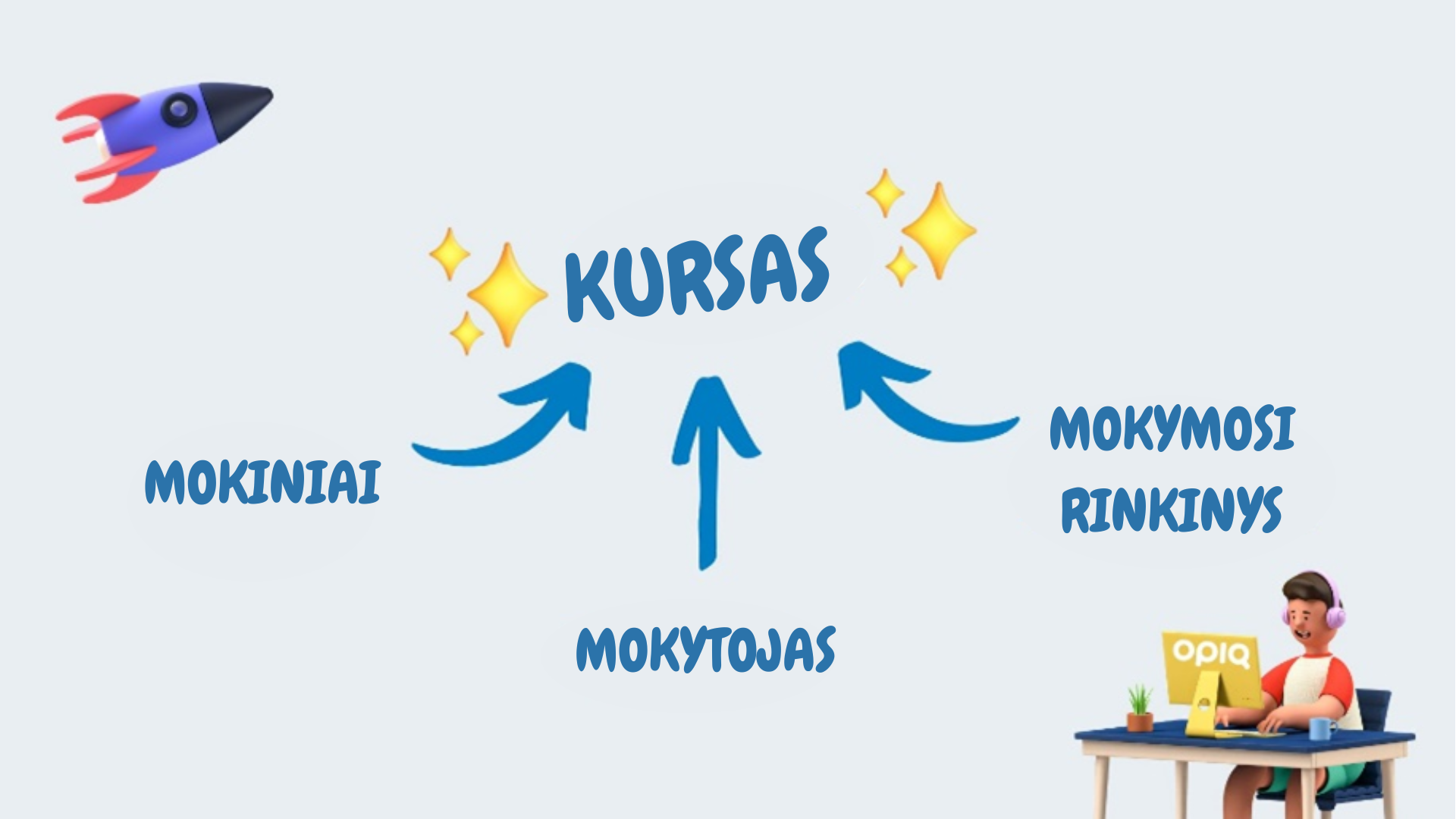
Sukurtas kursas leidžia:
- mokytojui pridėti mokinius ir mokytojus kaip kurso dalyvius,
- mokytojui skirti užduotis mokiniams iš užduočių sąrašo ir jas pateikus įvertinti,
- mokytojui ir mokiniams rasti kurso medžiagą tituliniame puslapyje – vadovėlio skyrių, paskirtas užduotis ir mokytojų atsiliepimus (įskaitant įvertinimus);
- mokytojas gali pridėti savo asmeninę mokymosi medžiagą (įskaitant testus) ir dalytis ja su mokiniais;
- Mokytojas gali žymėti skyrių, o tai padeda mokytojui ir mokiniams greitai rasti einamąjį skyrių ir reikiamą mokymosi medžiagą tituliniame puslapyje.
Kursus, į kuriuos mokinys yra įtrauktas, galima matyti mokinio tituliniame puslapyje po žymeklių bloku. Kurso puslapyje, skirtuke „Rinkinys“, rasite knygas ir medžiagą, kurią mokytojas pridėjo prie kurso. Tame pačiame skirtuke galite matyti mokytojo pasirinkto vadovėlio turinį. Turinyje žaliai paryškintas skyrius, kurį mokytojas pažymėjo kaip mokymosi seką. Po skyriais, kuriuos mokinys pažymėjo kaip baigtus, yra žalias žymeklis. Skirtuke „Užduotys“ matomos mokytojo paskirtos šio kurso užduotys.
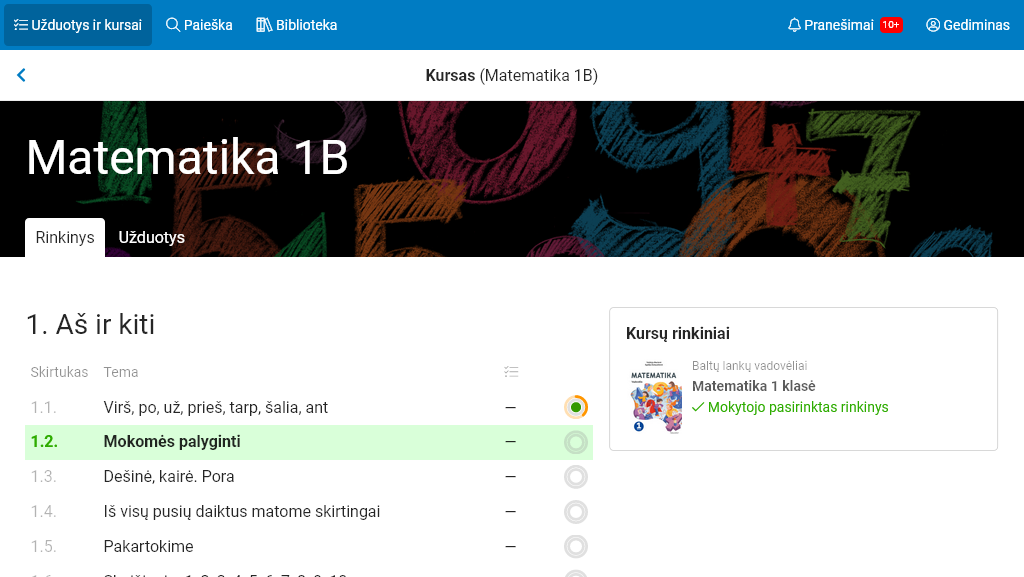
Mokymosi rinkinys
Mokinys turi prieigą prie rinkinio skyrių. Kiekviename skyriuje yra papildomų užduočių rinkinys, tačiau mokinys mato tik tas užduotis, kurias jam skiria mokytojas.
Kiekvieną rinkinio skyrių sudaro šios galimybės.
Skyriuje esančių užduočių sprendimas
Išspręskite skyriuje esančias užduotis, leiskite jas patikrinti automatiškai arba išsaugokite atsakymus.
Mokymosi rinkinio teksto paryškinimas ir komentavimas
Galite spalvomis paryškinti vadovėlio tekstą ir pridėti savo komentarus. Norėdami paryškinti tekstą, pažymėkite tekstą pele arba išmaniajame telefone pirštu ir atsidariusiame meniu pasirinkite paryškinimo spalvą arba komentavimo parinktį. Vėl atidarius skyrių, paryškinimas ir komentarai išliks. Mokytojas negali matyti paryškinimo ar komentarų.
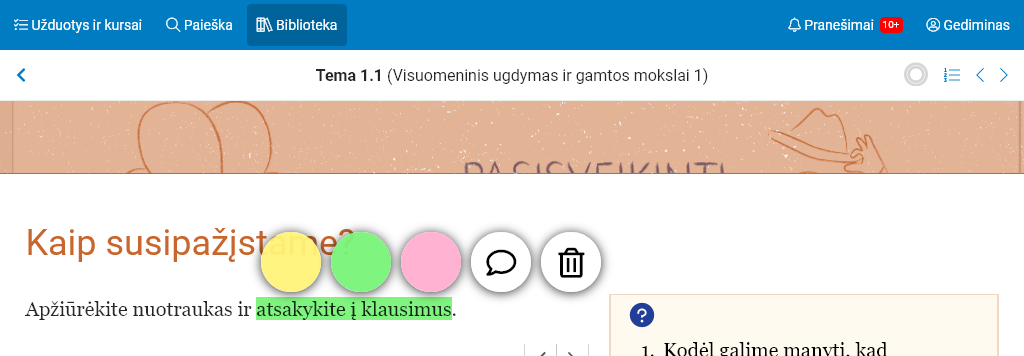
Failų, nuorodų arba teksto pridėjimas prie skyriaus
Mokinys į kiekvieną skyrių gali pridėti asmeninių failų, paveikslėlių ir teksto. Norėdami tai padaryti, spustelėkite nuorodą „Pridėti savo turinį“. Mokytojas negali matyti pridėtos medžiagos.
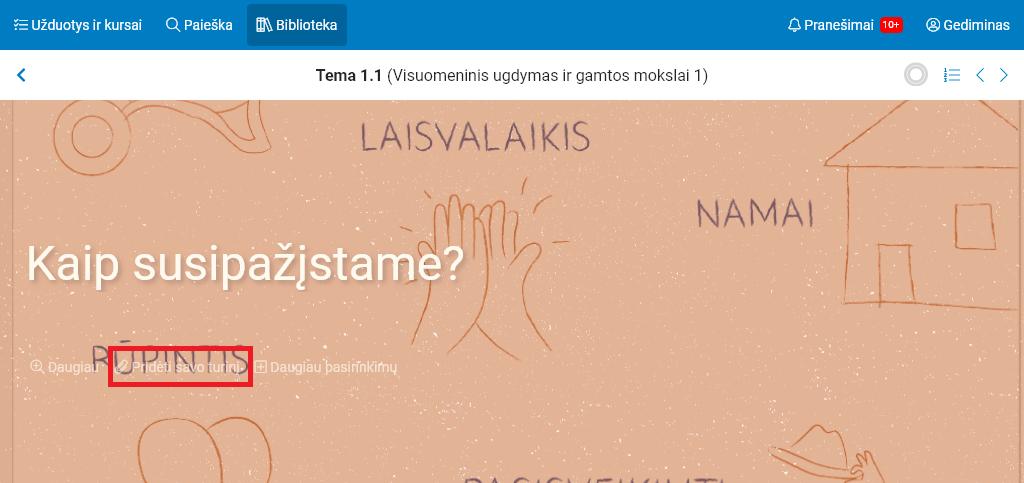
Su skyriumi susijusio turinio paieška
Kiekviename skyriaus skirsnyje yra nuoroda „Daugiau panašaus turinio“. Paspaudus ją, su skyriaus turiniu susijusios medžiagos bus ieškoma ankstesnėje ir vėlesnėje to paties dalyko medžiagoje, taip pat kituose dalykuose. Tokiu būdu mokinys gali lengvai rasti lengvesnės ir sudėtingesnės medžiagos ta pačia tema.
Skyriaus nuorodos kopijavimas arba pranešimas apie klaidą
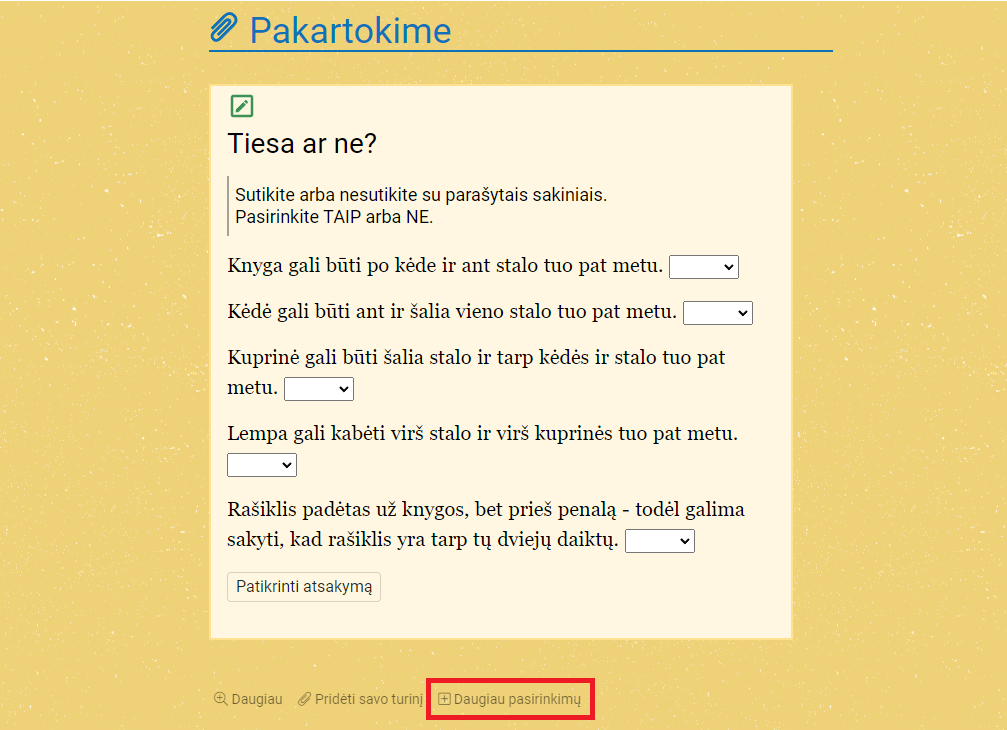
Kiekvieno skirsnio pabaigoje yra nuoroda „Daugiau galimybių“, kuri suteikia dvi galimybes:
- „Kopijuoti nuorodą“ – nukopijuos nuorodą, kuri nukelia į šį skirsnį. Šią nuorodą galite naudoti, pavyzdžiui, savo užrašuose kitur arba pasidalyti skirsniu su mokytoju.
- „Pranešti apie klaidą“ – pranešdami apie klaidą galite atkreipti dėmesį, jei tekste radote klaidų. Taip mokymosi rinkinio leidėjai gali rasti klaidą ir ją ištaisyti.
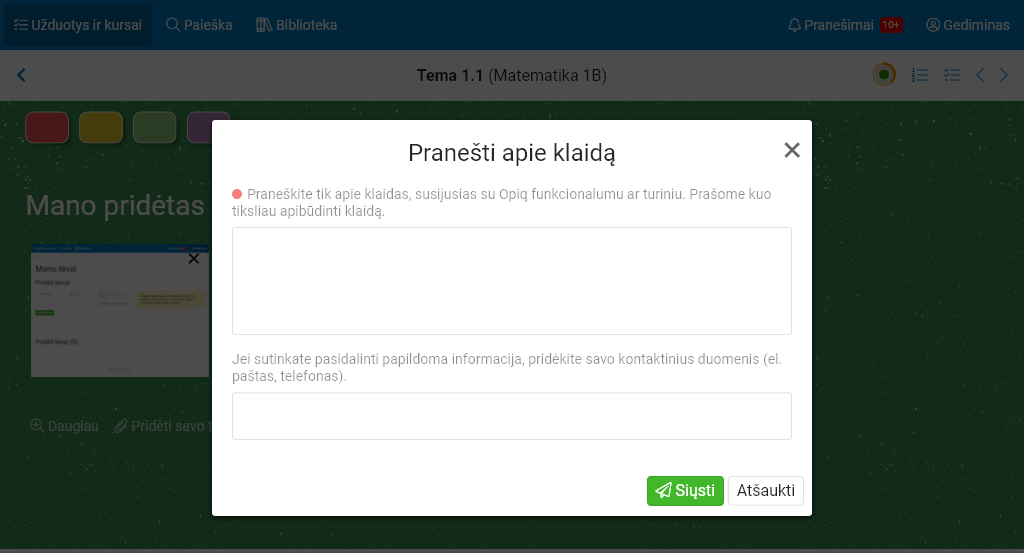
Užduotys mokiniui
Bibliotekoje esančius mokymosi rinkinius sudaro skyriai, prie kurių pridedamos užduotys. Mokiniai mato tik tas užduotis, kurias jiems skyrė mokytojas.
Užduočių sprendimas
Mokytojui paskyrus mokiniui užduotį, mokinys gali ją matyti:
- pirmajame puslapyje užduočių bloke;
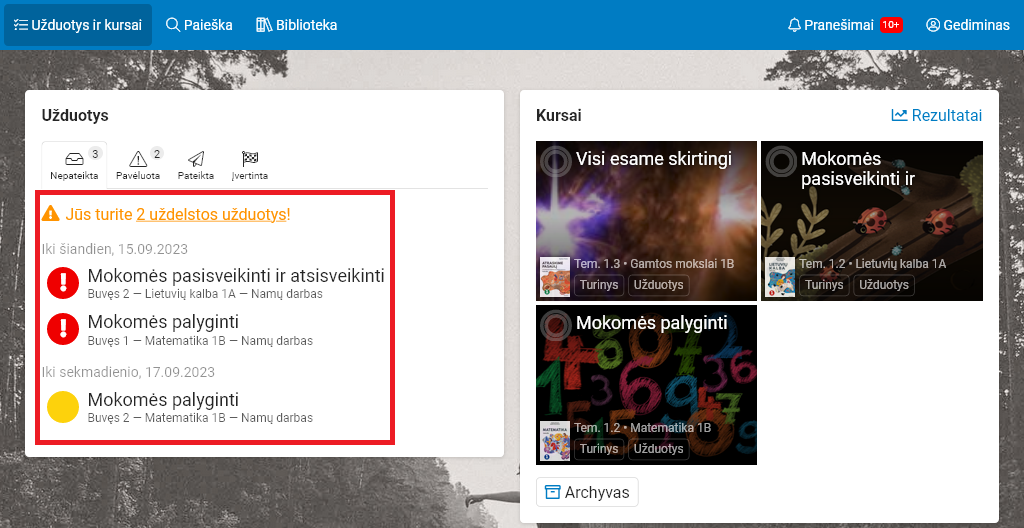
- puslapyje užduočių bloke, esančiame po kursu.
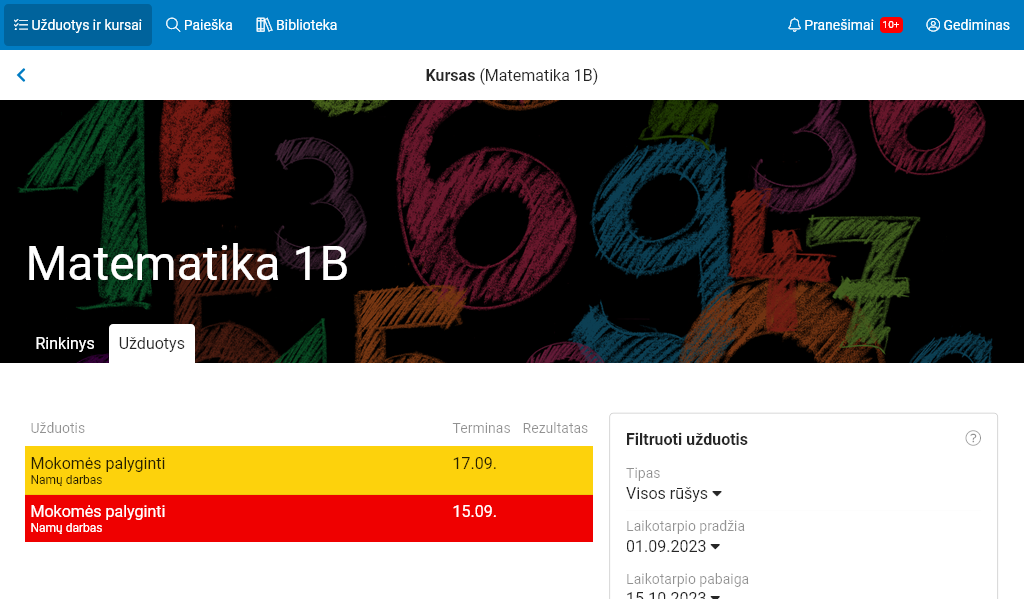
Mokiniui atsidarius jam paskirtą užduotį, bus matomas kurso užduočių sąrašas, nuorodos į mokymosi medžiagą. Jei užduotis – perskaityti skyrių, priešais ją esantis žalias burbulas reiškia, kad skyrius pažymėtas kaip baigtas. Visais kitais atvejais žalias eilės numeris reiškia, kad užduotis išsaugota.
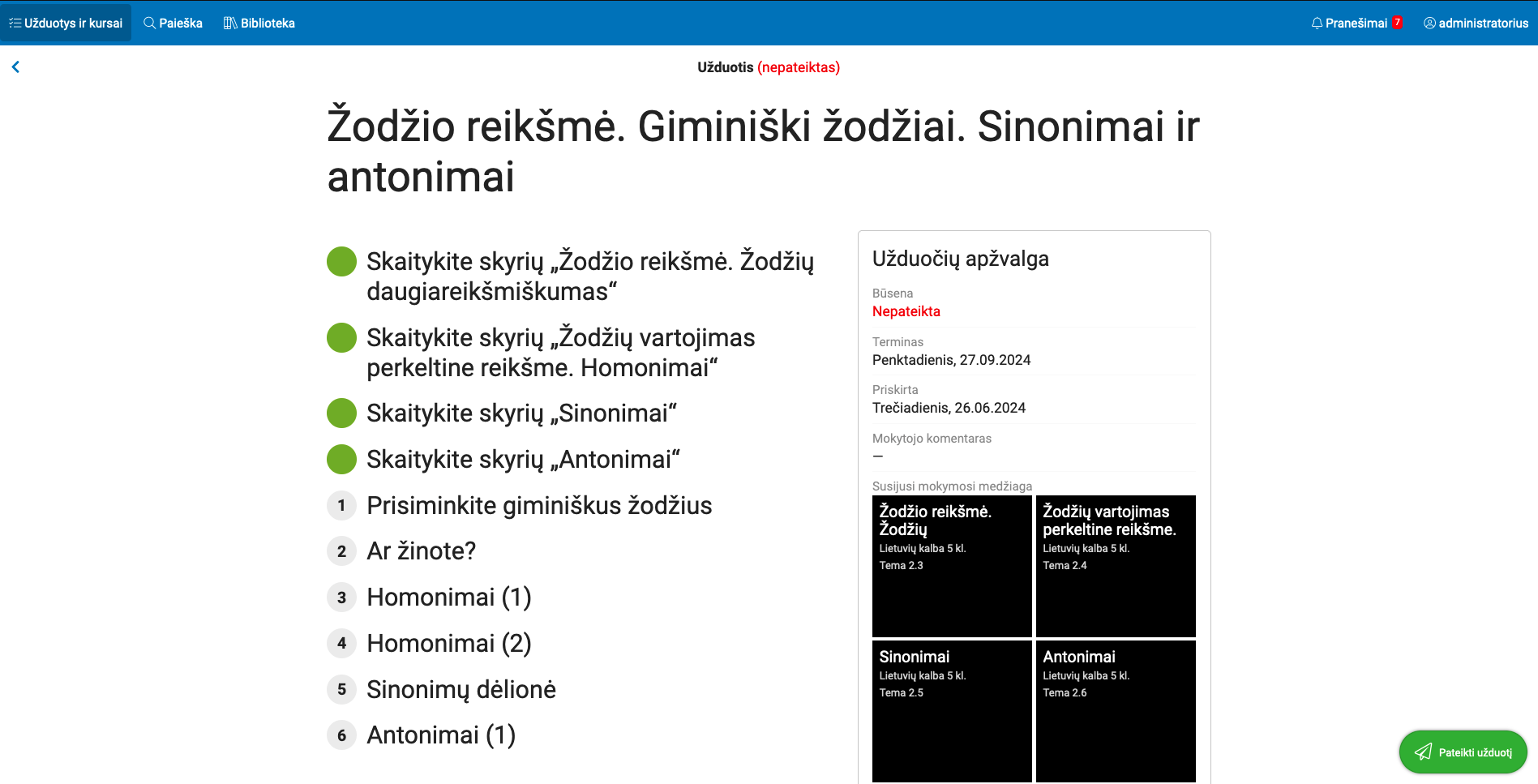
Užduotys turi būti išspręstos, o atsakymai išsaugoti kiekviename pratybų puslapyje. Mokinys taip pat gali pridėti savo medžiagos prie užduoties, spustelėjęs nuorodą „Pridėti savo turinį“ ir įkėlęs norimus failus. Prie užduoties pridėtus failus taip pat gali matyti mokytojas. Norėdami judėti tarp užduočių, galite naudotis rodyklėmis viršuje dešinėje, viršuje kairėje pusėje yra nuoroda į užduočių apžvalgos puslapį. Atlikdamas užduotis mokinys gali pažymėti, kiek, jo manymu, sunkus pateiktas pratimas. Galima pasirinkti vieną iš trijų variantų – lengvas, vidutinis, sunkus. Nepamirškite kartkartėmis išsaugoti pakeitimus žaliu mygtuku „Išsaugoti“.
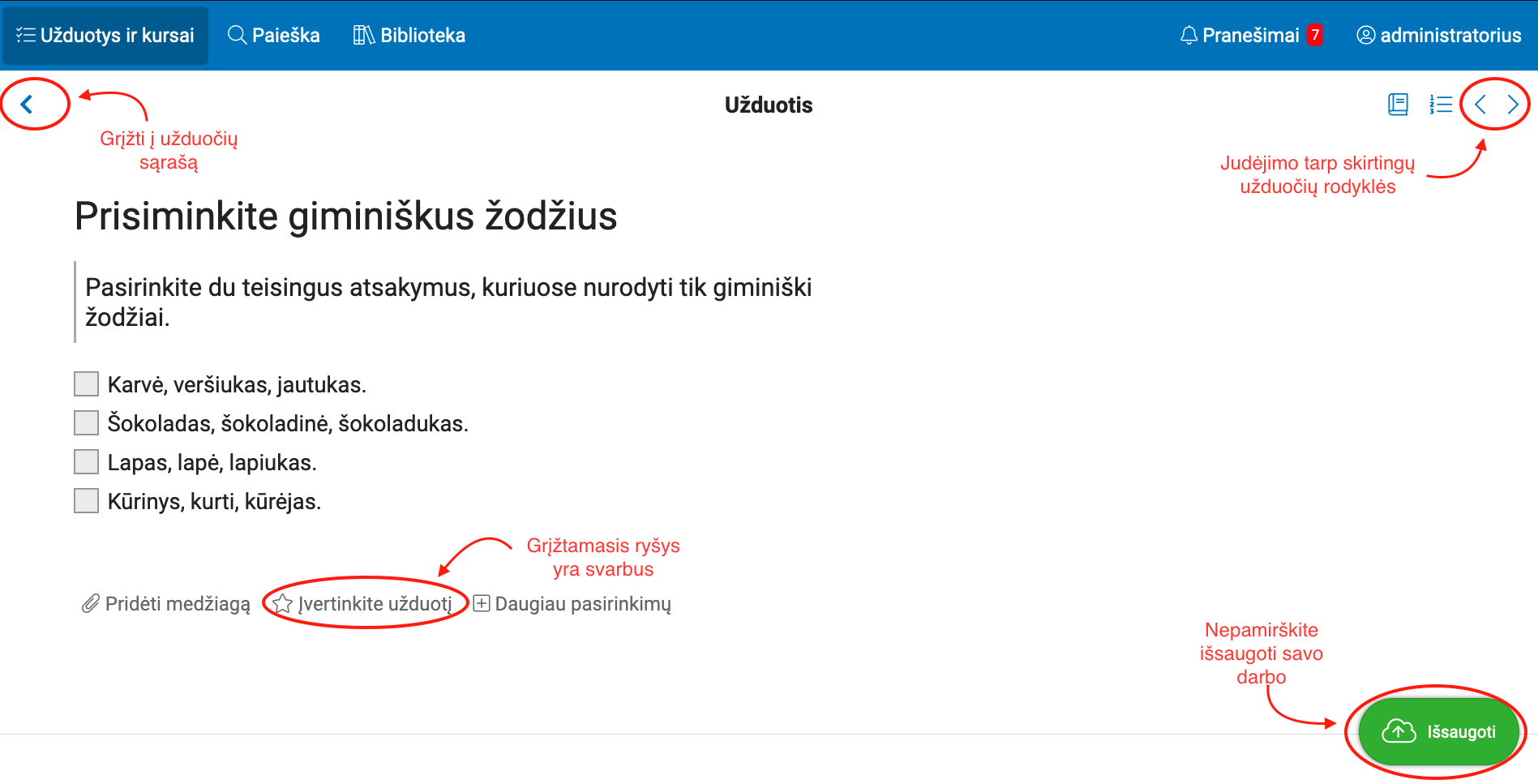
Kai užduotys išspręstos ir atsakymai išsaugoti, paspauskite mygtuką „Pateikti užduotį. Atsivėrusiame lange, jei norite, prie darbo galite pridėti žinutę mokytojui. Prieš pateikdamas darbą mokinys gali įvertinti savo darbą penkių žvaigždučių sistemoje spustelėjęs klausimą „Kaip man sekėsi?“. Suteiktą įvertinimą galima panaikinti tik prieš pateikiant darbą.
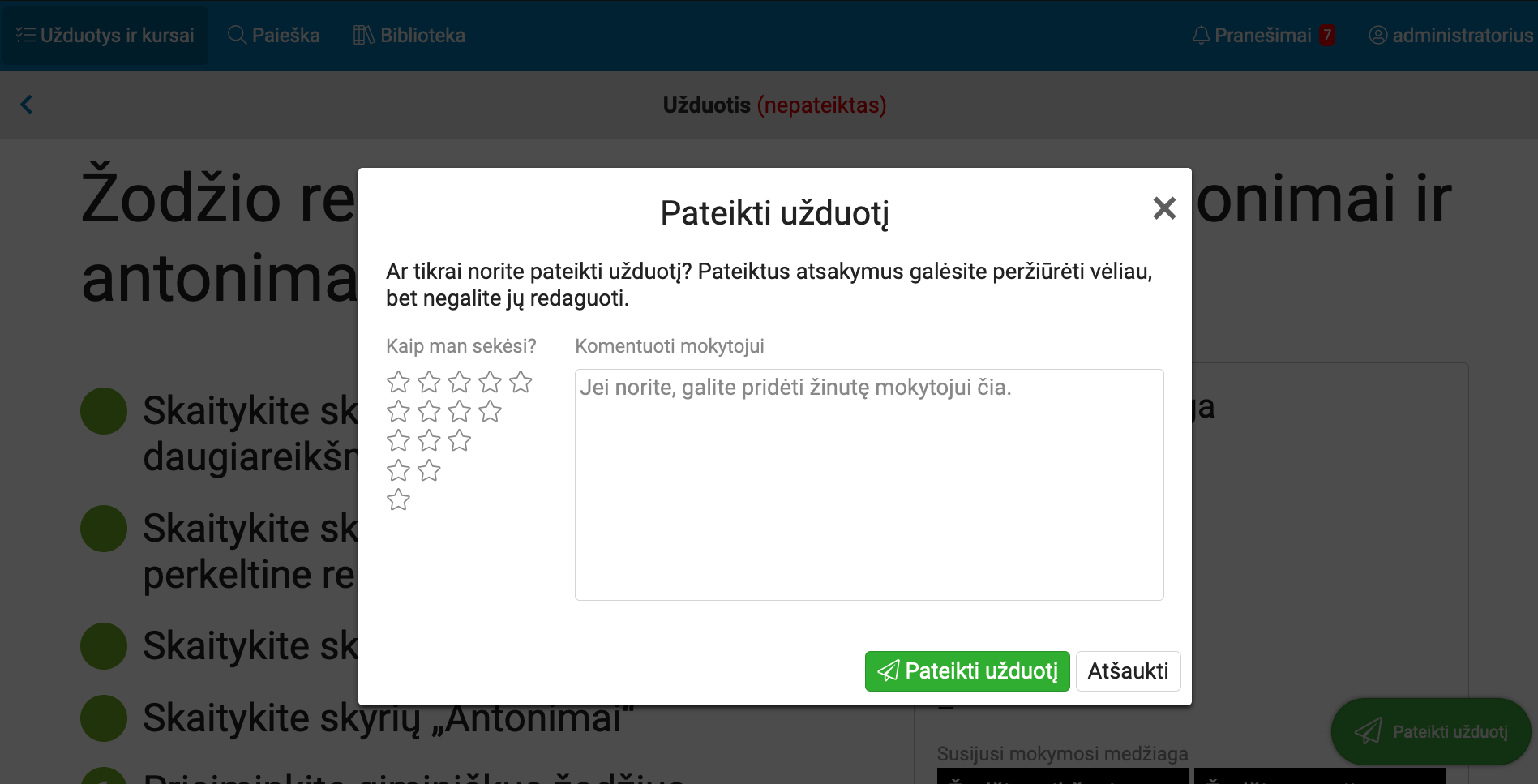
Pateikęs darbą, mokinys gali jį pakeisti tik tada, kai mokytojas jį atsiunčia atgal.
Rezultatai
Jei mokytojas peržiūrėjo mokinio darbą ir pateikė jo rezultatą, pasirodys atitinkamas pranešimas. Spustelėjęs pranešimo pavadinimą, mokinys gali jį atidaryti ir jame pamatyti savo rezultatus.
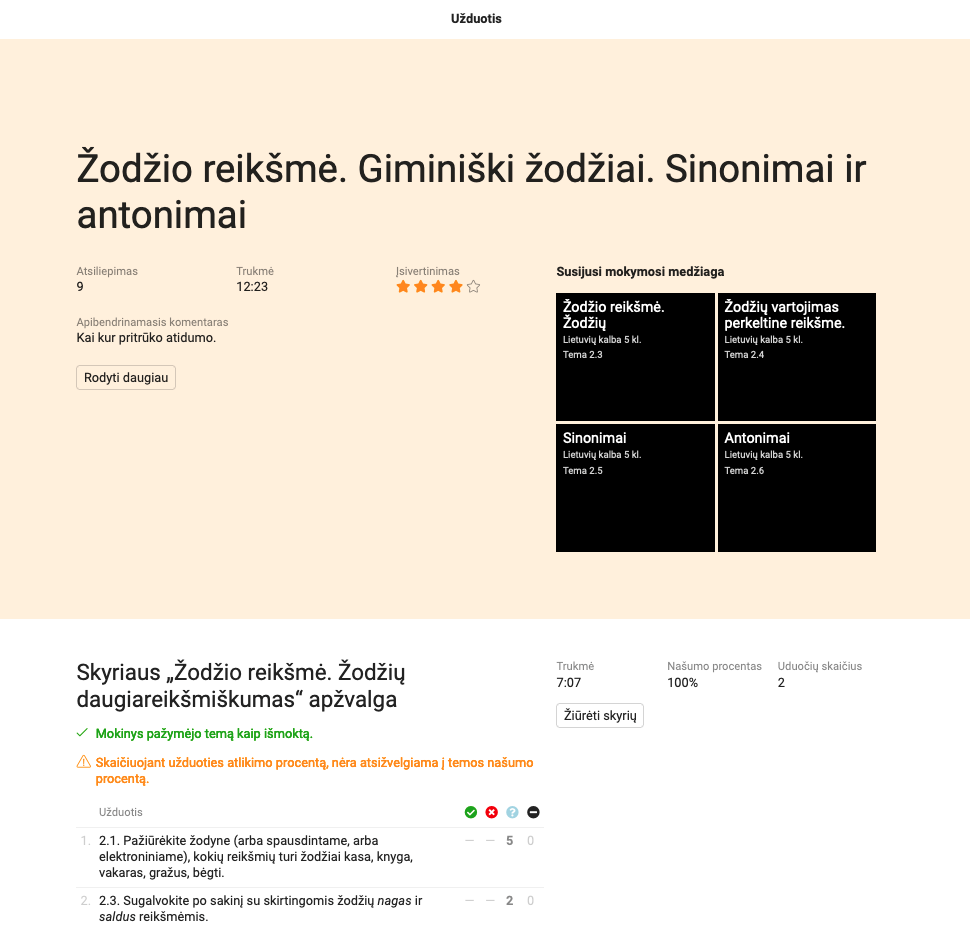
Visus rezultatus mokinys gali matyti rezultatų puslapyje. Nuorodą „Rezultatai“ rasite po profilio paveikslėliu.
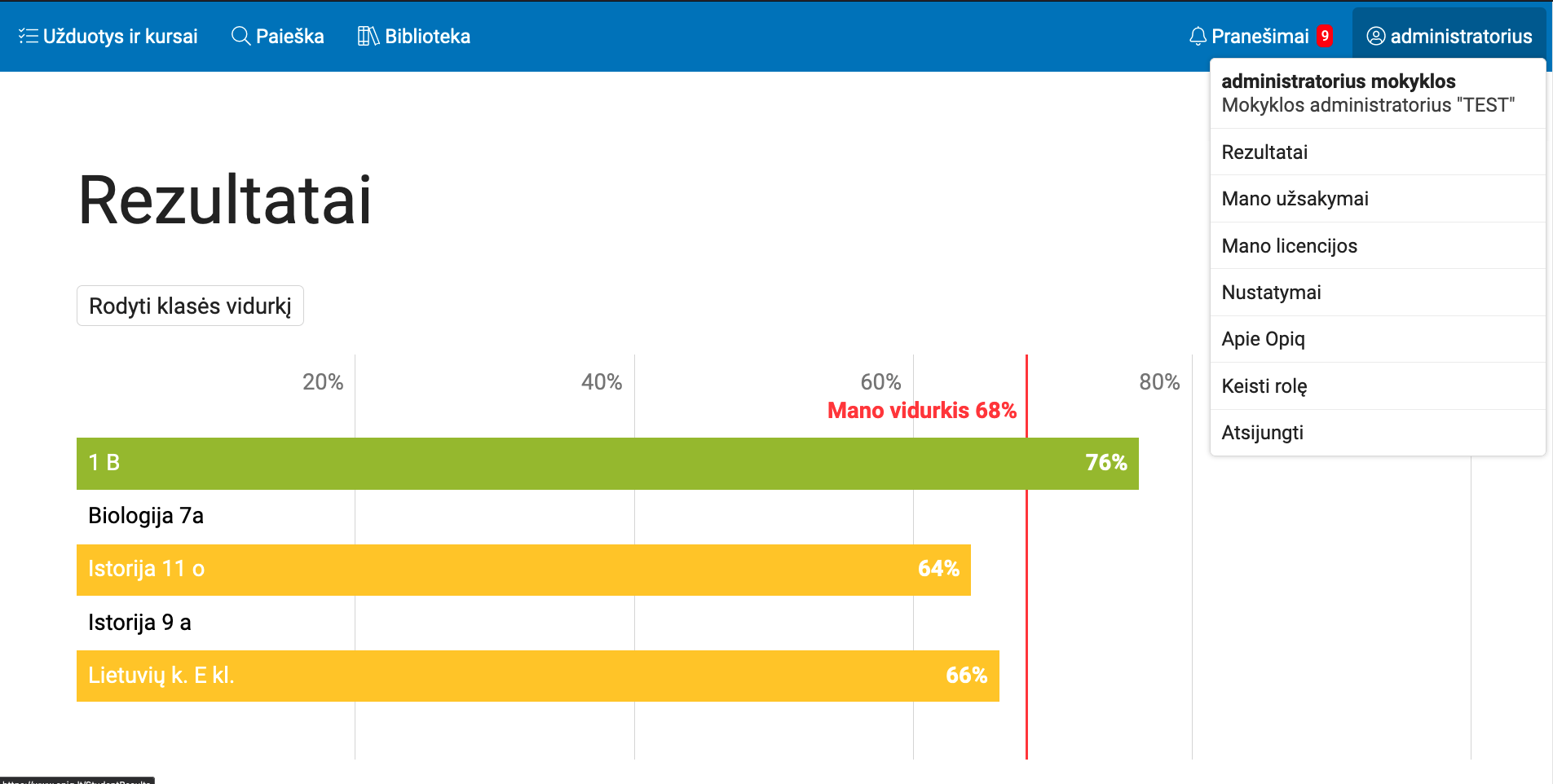
Rezultatų puslapyje rodomos visos užduotys, kurias peržiūrėjo skirtingų kursų mokytojai. Čia galima matyti visų įvertintų užduočių apžvalgą ir palyginti savo rezultatų vidurkį su klasės vidurkiu.
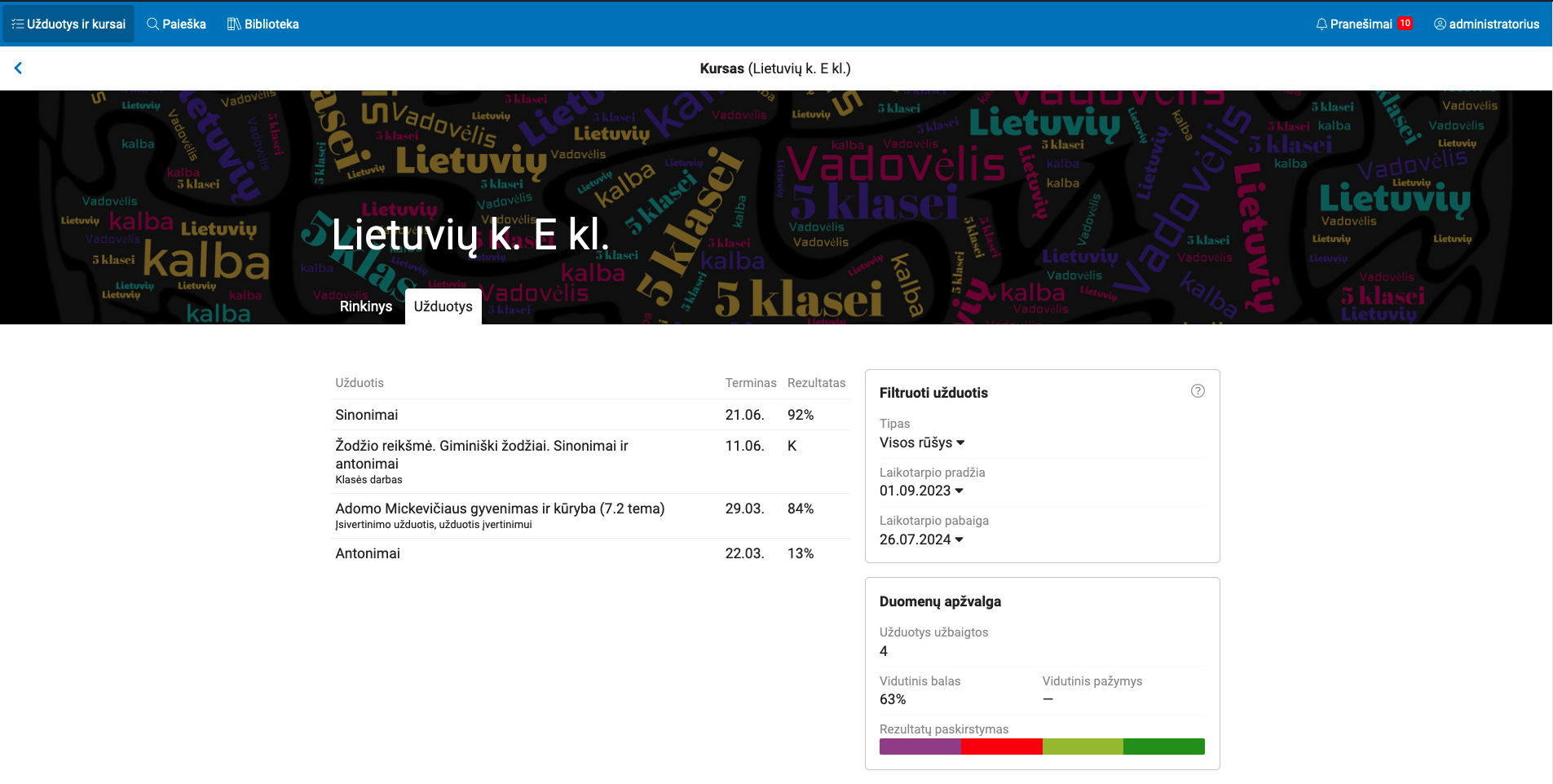
Paspaudus ant kurso pavadinimo, atsidaro šio kurso užduočių puslapis, kuriame galite peržiūrėti šiame kurse atliktas užduotis ir rezultatus.
Naudotojo paskyra tėvams
Jei mokinių tėvai yra sukūrę tėvų paskyrą, tėvai gali prisijungti prie „Opiq“ kaip tėvai ir matyti savo vaiko „Opiq“ rodinį.
Mokinio ir tėvų vaidmenų skirtumai:
- Tėvai gali matyti savo vaikui priskirtas užduotis ir išsaugotus vaiko atsakymus, tačiau negali jų spręsti, redaguoti, išsaugoti ar pateikti.
- Tėvai negali išsaugoti skyriuose esančių užduočių atsakymų, tačiau gali spręsti skyriuose esančias savarankiškos kontrolės užduotis.
- Tėvai negali pažymėti skyriaus kaip baigto, tačiau gali matyti, ar jų vaikas jį atliko, ar ne.
- Tėvai gali rašyti skyriaus teksto pastabas. Tėvai ir vaikas gali matyti ir redaguoti vienas kito pridėtas anotacijas.
Kaip pridėti tėvų paskyrą?
Mokinys gali pridėti tėvų paskyrą spustelėjęs nuorodą „Mano tėvai“ savo nustatymų puslapyje.
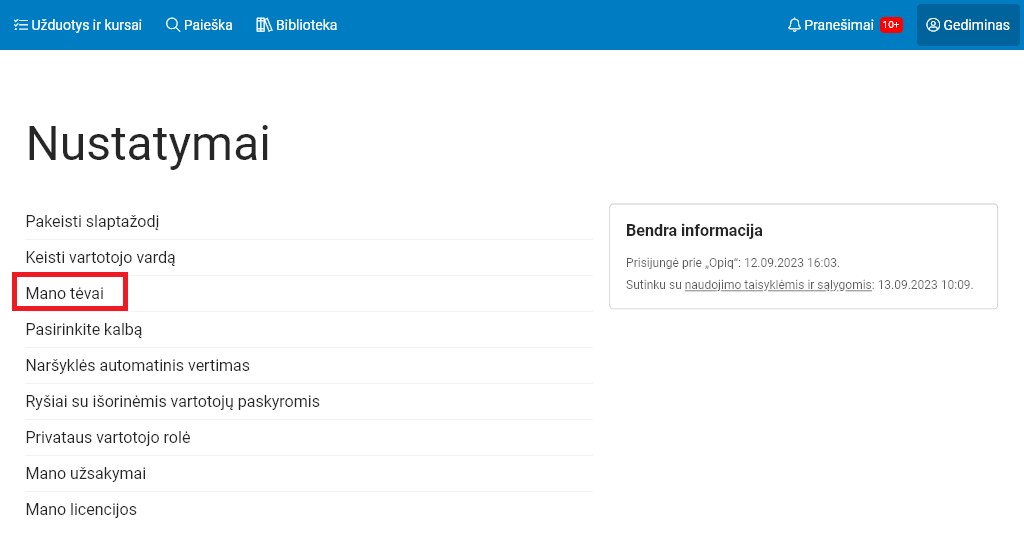
Tuomet atveriamas puslapis, kuriame reikia įterpti tėvų informaciją.
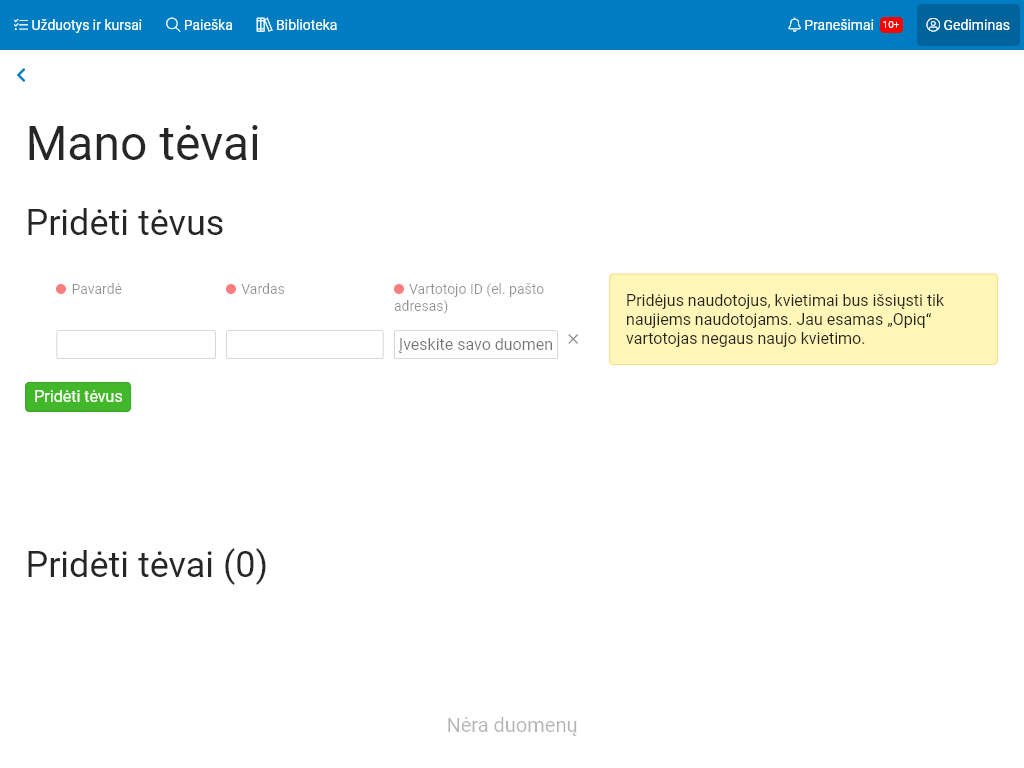
Jei tėvai anksčiau neturėjo „Opiq“ paskyros, dabar jie gaus kvietimą ją susikurti. Kai mokinio tėvai prisijungia prie „Opiq“, jie mato tą patį vaizdą kaip ir jų vaikas, tačiau tėvai negali redaguoti vaiko užduočių, jų pateikti, išsaugoti savo atsakymų skyriuose arba pažymėti skyrių kaip užbaigtų.
Tėvų paskyrą taip pat gali pridėti mokyklos administratorius išsamiame mokinio duomenų rodinyje. Daugiau apie tai skaitykite čia.
Paieška
Greičiausias ir veiksmingiausias būdas rasti mokymosi medžiagą „Opiq“ - naudoti paieškos funkciją. Į paieškos puslapį pateksite spustelėję meniu juostoje esantį padidinimo stiklo paveikslėlį. Mokinys gali ieškoti visų „Opiq“ bibliotekoje esančių darbų skyriuose, jų kursų rezultatų. Jei norite rasti tikslų žodį ar frazę, dėkite ją tarp kabučių.
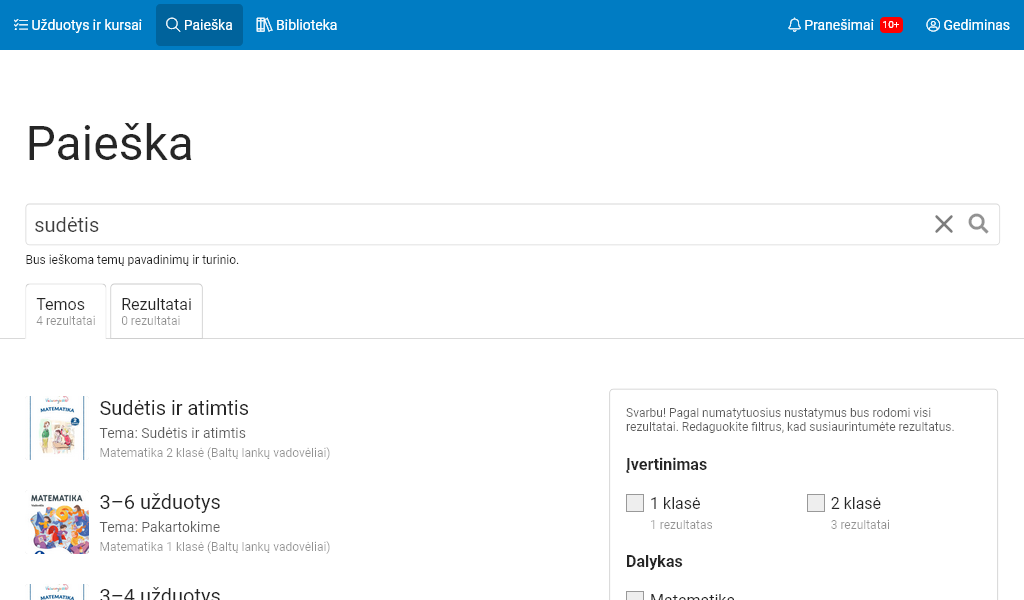
Skyrių paieška
Leidžia ieškoti visų „Opiq“ bibliotekoje esančių vadovėlių skyrių turinio, įskaitant skyriuose esančias užduotis. Paieškos rezultatai rodomi skyrių tikslumu. Suradus visus paieškos rezultatus, juos galima susiaurinti naudojant klasės ir dalyko filtrus.
Rezultatų paieška
Padeda ieškoti mokytojo paskelbtų testų rezultatų. Pagal numatytuosius nustatymus ieškoma šių mokslo metų rezultatų, tačiau, jei pageidaujama, paiešką galima išplėsti ir į visus mokslo metus. Rezultatus galima filtruoti pagal kursą, užduoties rezultatą (įvertinimą, atlikimo procentą ir pan.) ir užduoties tipą.
Licencijos užsakymas
Be nemokamo paketo, mokinys taip pat gali užsisakyti mokamų licencijų. Norėdami užsisakyti licenciją, atsidarykite mokinio titulinio puslapio viršutiniame dešiniajame kampe esantį meniu, kuriame reikia spustelėti nuorodą „Mano licencijos“.
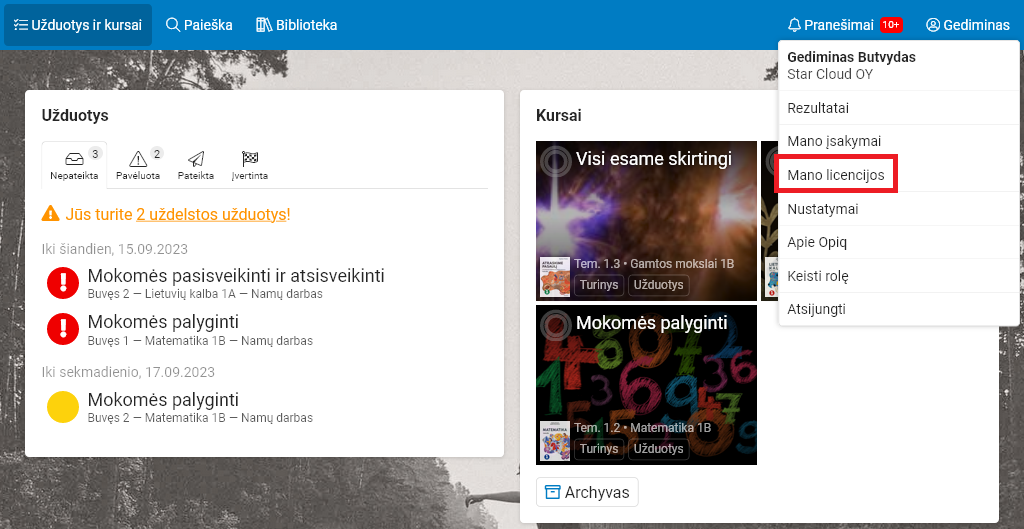
Atsidariusiame lange paspauskite „Pateikti užsakymą“.
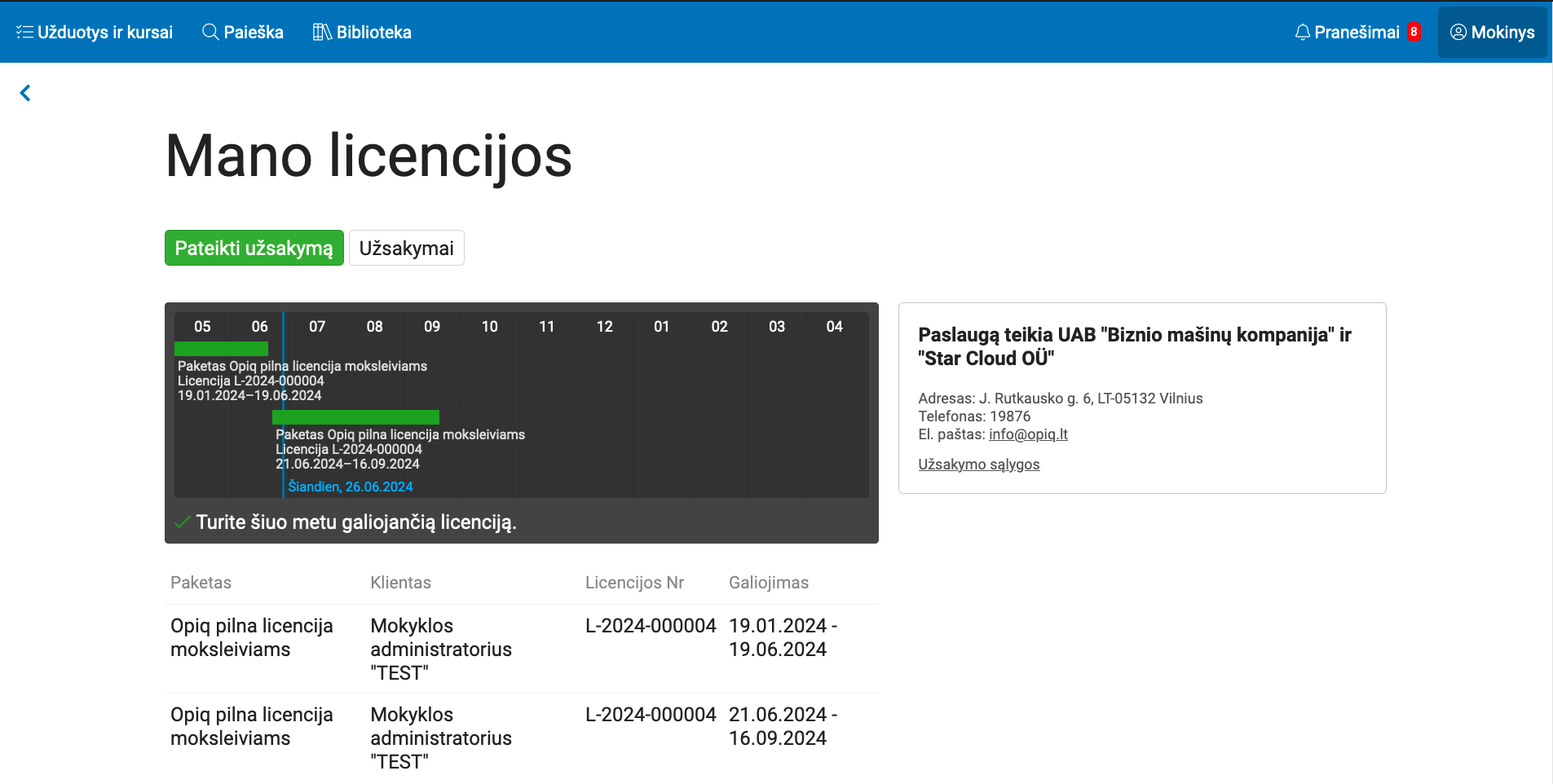
Tada atsidarys naudotojo licencijos užsakymo puslapis, kuriame galėsite pateikti užsakymą.
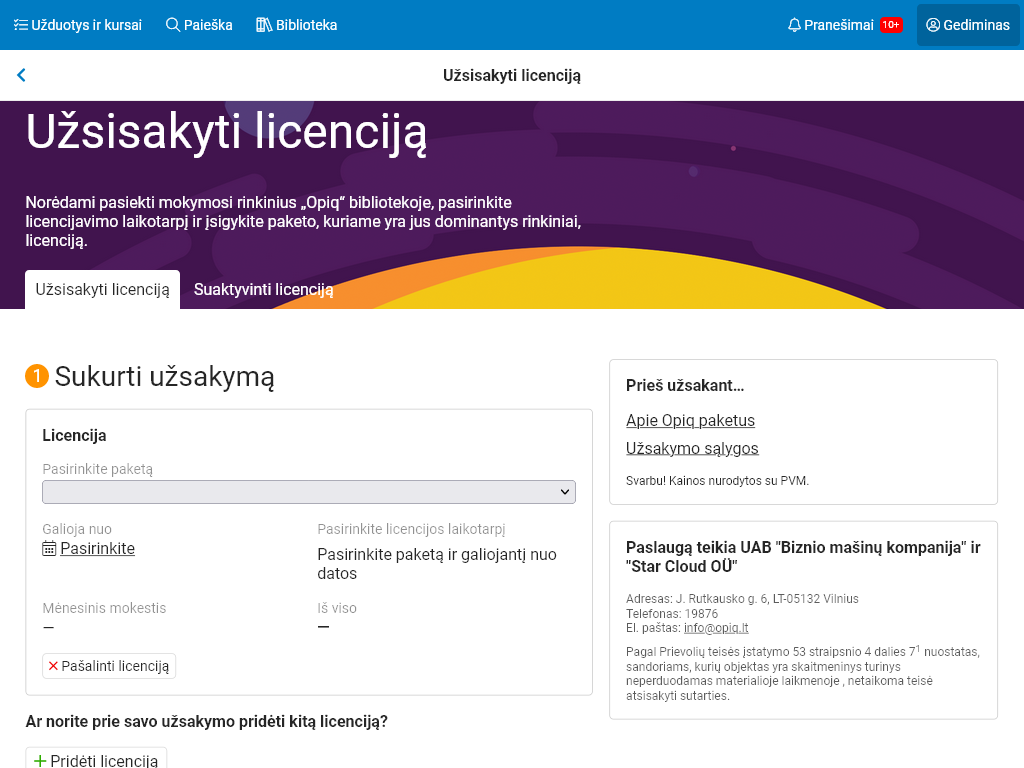
Pasirinkus mokėjimo būdą, rodoma informacija, leidžianti tęsti darbą. Užsakymą galite apmokėti kredito kortele ir banko nuoroda.
Papildoma informacija
Dėl papildomos informacijos kreipkitės adresu info@opiq.lt arba skambinkite trumpuoju telefono numeriu Lietuvoje 19876 (nuo pirmadienio iki penktadienio 9-17 val.). Taip pat sekite informaciją mūsų „Facebook“ puslapyje.


